作为刚接触mg动画的新手,我曾因复杂软件望而却步,直到用了万彩动画大师——界面直观、操作简单,跟着步骤就能出片。今天我以“图书馆借阅流程”科普动画为例,带大家拆解制作,最后再分享超实用的AI功能。

第一步:定脚本、搭框架,5分钟搞定前期
先明确动画核心:1分钟讲清“选书→扫码→借阅→还书”4个步骤。打开万彩动画大师,我选“空白项目”,设置16:9比例、60秒时长。左侧素材库直接搜“图书馆”“书籍”“二维码”,拖拽到画布就能用,不用自己画图,对新手太友好。
第二步:加动画、调路径,让元素“动起来”
选中“书籍”元素,点顶部“动画”,我选“入场动画-滑入”,模拟从书架取书的动作;给“二维码”加“点击动画”,配合“借阅成功”文字弹出效果。做“还书”场景时,用“路径动画”画一条从门口到柜台的线,让“书籍”沿着路径移动,软件自动匀速,不用调关键帧,操作超省心。
第三步:配文字、加转场,让流程更流畅
在每个步骤旁加文字标签,比如“扫码:确认书籍信息”,选“淡入”动画,和元素出场同步;切换场景时,我用“转场-推进”效果,像翻书一样自然。点击“预览”,发现“还书”速度太快,直接拖拽时间轴调整,修改起来很灵活。
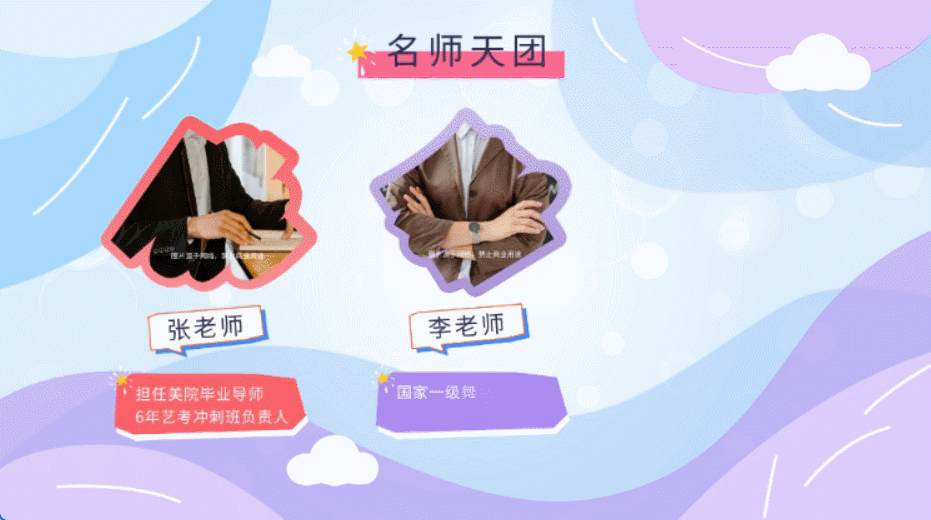
AI助力:配音+成片,效率翻倍
做完动画,我用了“AI配音”功能:输入文字解说,选“温和女声”,调整语速后生成,声音自然不生硬,省了录制时间;更惊喜的是“AI智能成片”——上传脚本后,软件自动匹配素材、加动画,我只需微调细节,大幅缩短制作周期。
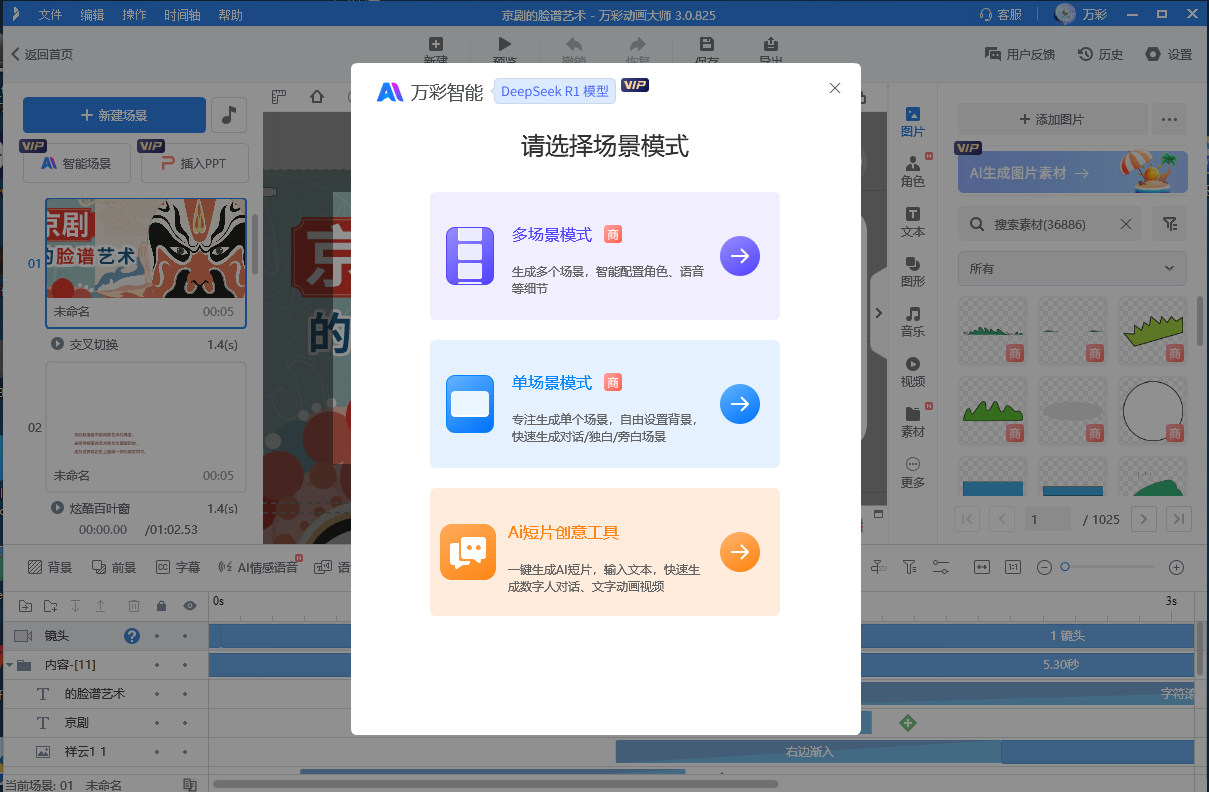
对新手来说,简单mg动画制作真的不难。万彩动画大师把复杂步骤简化,从前期准备到AI辅助,每一步都很易上手。只要多练几次,像我这样的新手也能做出清晰又好看的mg动画,不管是科普视频还是教程,都能轻松搞定。
万彩动画大师官方下载地址:https://www.animiz.cn/

